系统u盘怎么恢复普通u盘 win10系统U盘还原为普通U盘方法
更新时间:2024-01-25 12:55:49作者:xiaoliu
随着科技的不断进步,U盘已成为我们生活中不可或缺的重要存储设备之一,有时候我们可能会在使用过程中不小心将U盘格式化为系统U盘,而导致无法正常存储文件。尤其是在使用Win10系统的情况下,这种问题更加常见。为了解决这个问题,我们需要了解如何将Win10系统U盘还原为普通U盘的方法。在本文中我们将探讨这个问题,并提供一些简单有效的解决方案。
具体步骤:
1.我的电脑右键选择【管理】。
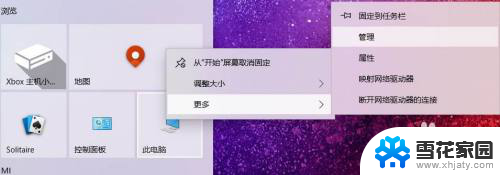
2.选择【磁盘管理】,记住U盘盘符。
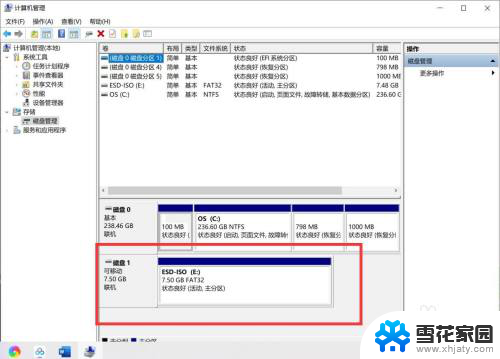
3.回到桌面,【WIN+R】打开运行对话框,输入【cmd】。
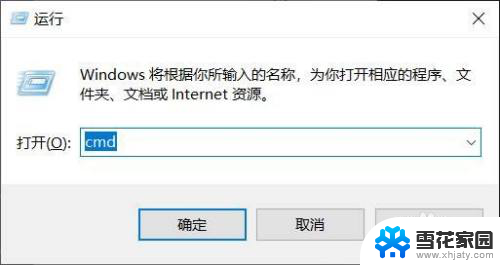
4.DOS命令运行环境,输入【diskpart】,回车。
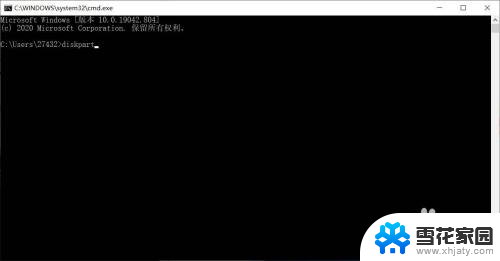
5.输入【select disk 1】(刚查看的盘符数),按下回车。然后再输入【clean】命令,回车等待显示完成。
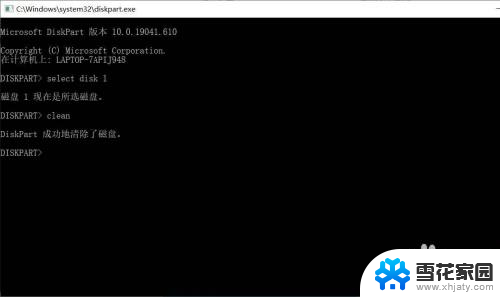
6.返回磁盘管理,选择空磁盘。
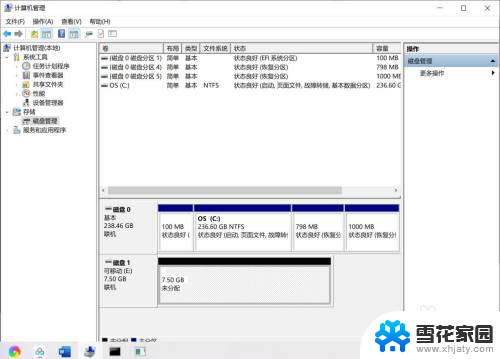
7.新建磁盘即可,系统U盘即恢复为普通U盘。
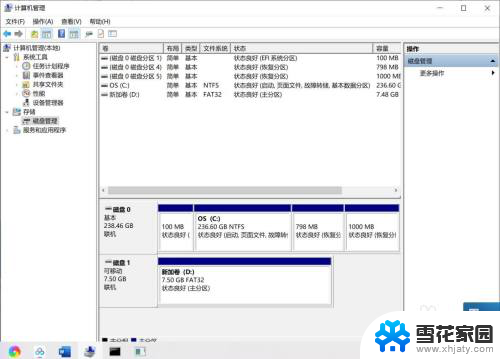
以上就是系统U盘如何恢复普通U盘的全部内容,还有不清楚的用户可以参考以上步骤进行操作,希望能够对大家有所帮助。
系统u盘怎么恢复普通u盘 win10系统U盘还原为普通U盘方法相关教程
-
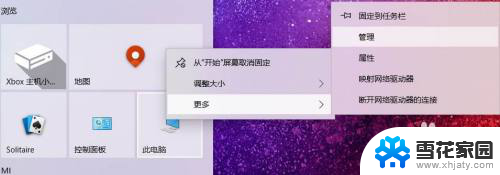 u盘还原win10系统 win10怎样将系统U盘恢复为普通U盘
u盘还原win10系统 win10怎样将系统U盘恢复为普通U盘2024-02-16
-
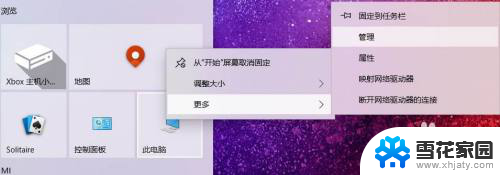 系统盘恢复为u盘 win10系统U盘恢复为普通U盘方法
系统盘恢复为u盘 win10系统U盘恢复为普通U盘方法2024-04-18
-
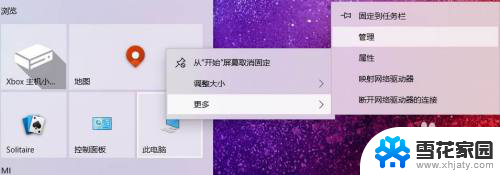 用于装机的u盘怎么恢复 win10系统U盘还原为普通U盘的方法
用于装机的u盘怎么恢复 win10系统U盘还原为普通U盘的方法2024-06-17
-
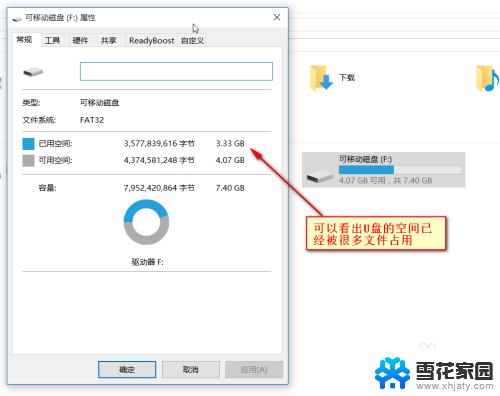 u盘隐藏文件怎么找出来 win10系统U盘隐藏文件显示方法
u盘隐藏文件怎么找出来 win10系统U盘隐藏文件显示方法2024-01-28
- win10识别u盘不显示 Win10系统u盘插入但不显示解决方法
- win10读不出u盘内容 WIN10系统插入U盘读不出来怎么办
- 一个u盘两个盘符 Win10系统插入U盘后导航窗格显示两个U盘盘符
- 电脑怎么备份整个系统到u盘win10 U盘备份电脑文件步骤
- win10找不到u盘盘符 怎样让Win10显示U盘的盘符
- 为什么win10识别不了u盘 电脑读取不了U盘的解决方法
- win10系统有超级终端么 win10超级终端使用方法图文教程
- win10关闭后台自启动 win10开机自启动程序关闭步骤
- win10的图片打不开了 win10系统图片无法显示怎么办
- win10自带录屏软件下载 Win10自带的录屏快捷键无法录屏怎么解决
- 电脑win10更新了一直蓝屏 win10更新后蓝屏错误代码解决方法
- win10怎样进行系统更新 Windows10怎么升级到最新版本
win10系统教程推荐
- 1 电脑win10更新了一直蓝屏 win10更新后蓝屏错误代码解决方法
- 2 win10 电脑响应慢 笔记本变慢怎么调整
- 3 win10如何打开windows update 怎样让win10系统自动更新
- 4 win10 数字激活 备份 win10系统备份方法
- 5 win10台式电脑没有声音怎么设置 电脑无法播放声音
- 6 win10启动后看不到图标 笔记本图标找不到了怎么办
- 7 电脑怎么扫描纸质文件win10 win10怎么扫描病毒
- 8 win10系统"快速启动"的启用和关闭 win10快速启动设置关闭详细教程
- 9 win10桌面字体看着模糊 win10字体模糊处理技巧
- 10 win 10许可证即将过期如何激活 Win10系统电脑许可证过期如何激活